kubeadm 安装Kubernetes 1.16.3 (CentOS7+IPVS+Calico)
目录
· . 6、启动 docker 并设置 docker 开机启动
· . 四、安装 kubelet、kubectl、kubeadm(全部节点)
· . 2、安装 kubelet、kubectl、kubeadm
· . 六、kubeadm 安装 kubernetes(Master 节点)
· . 十、配置 Kubectl 命令自动补全(Master 节点)
· . 十二、部署 Kubernetes Dashboard
系统环境:
- CentOS 版本:7.7
- Docker 版本:18.09.9-3
- Calico 版本:v3.10
- Kubernetes 版本:1.16.3
- Kubernetes Newwork 模式:IPVS
- Kubernetes Dashboard 版本:dashboard:v2.0.0-beta6
服务器信息:
|
地址 |
主机名 |
内存&CPU |
角色 |
|
192.168.2.11 |
k8s-master |
2C & 2G |
master |
|
192.168.2.12 |
k8s-node-01 |
4c & 8G |
node |
|
192.168.2.13 |
k8s-node-02 |
4c & 8G |
node |
参考地址:
示例部分配置文件 Github 地址:https://github.com/my-dlq/blog-example/tree/master/kubernetes/kubernetes-deploy-1.16.3
注意事项:
系统内核版本 > 4.0
kubeadm 部署的 Kubernetes 系统组件的证书有效期是一年,在一年内执行任意一次更新集群命令就可与再次刷新证书为一年时间,如果想改成永久,可与网上查找修改 kubeadm 源码方法,手动编译,然后执行创建 kubernetes 集群操作。
一、更新系统内核(全部节点)
由于 Docker 对系统内核有一定的要求,所以我们最好使用 yum 来更新系统软件及其内核。
#备份本地 yum 源
$ mv /etc/yum.repos.d/CentOS-Base.repo /etc/yum.repos.d/CentOS-Base.repo_bak
# 获取阿里 yum 源配置文件
$ wget -O /etc/yum.repos.d/CentOS-Base.repo http://mirrors.aliyun.com/repo/Centos-7.repo
#清理 yum
$ yum clean all
#更新软件版本并且更新现有软件
$ yum -y update
二、基础环境设置(全部节点)
Kubernetes 需要一定的环境来保证正常运行,如各个节点时间同步,主机名称解析,关闭防火墙等等。
1、修改 Host
分布式系统环境中的多主机通信通常基于主机名称进行,这在 IP 地址存在变化的可能 性时为主机提供了固定的访问人口,因此一般需要有专用的 DNS 服务负责解析各节点主机。考虑到此处部署的是测试集群,因此为了降低系复杂度,这里将基于 hosts 的文件进行主机名称解析。
$ vim /etc/hosts
加入下面内容:
192.168.2.11 k8s-master
192.168.2.12 k8s-node-01
192.168.2.13 k8s-node-02
2、修改 Hostname
kubernetes 中会以各个服务的 hostname 为其节点命名,所以需要进入不同的服务器修改 hostname 名称。
#修改 192.168.2.11 服务器,设置 hostname,然后将 hostname 写入 hosts
$ hostnamectl set-hostname k8s-master
$ echo "127.0.0.1 $(hostname)" >> /etc/hosts
#修改 192.168.2.12 服务器,设置 hostname,然后将 hostname 写入 hosts
$ hostnamectl set-hostname k8s-node-01
$ echo "127.0.0.1 $(hostname)" >> /etc/hosts
#修改 192.168.2.13 服务器,设置 hostname,然后将 hostname 写入 hosts
$ hostnamectl set-hostname k8s-node-02
$ echo "127.0.0.1 $(hostname)" >> /etc/hosts
3、主机时间同步
将各个服务器的时间同步,并设置开机启动同步时间服务。
$ systemctl start chronyd.service && systemctl enable chronyd.service
4、关闭防火墙服务
关闭防火墙,并禁止开启启动。
$ systemctl stop firewalld && systemctl disable firewalld
5、关闭并禁用SELinux
关闭SELinux,并编辑 /etc/sysconfig selinux 文件,以彻底禁用 SELinux
$ setenforce 0
$ sed -i 's/^SELINUX=enforcing$/SELINUX=disabled/' /etc/selinux/config
查看selinux状态
$ getenforce
6、禁用 Swap 设备
关闭当前已启用的所有 Swap 设备:
$ swapoff -a && sysctl -w vm.swappiness=0
编辑 fstab 配置文件,注释掉标识为 Swap 设备的所有行:
$ vi /etc/fstab
#/dev/mapper/centos-swap swap swap defaults 0 0
7、设置内核参数
配置内核参数:
$ cat <<EOF > /etc/sysctl.d/k8s.conf
net.ipv4.ip_forward = 1
net.bridge.bridge-nf-call-ip6tables = 1
net.bridge.bridge-nf-call-iptables = 1
net.ipv4.tcp_keepalive_time = 600
net.ipv4.tcp_keepalive_intvl = 30
net.ipv4.tcp_keepalive_probes = 10
EOF
使配置生效:
#挂载 br_netfilter
$ modprobe br_netfilter
#使配置生效
$ sysctl -p /etc/sysctl.d/k8s.conf
#查看是否生成相关文件
$ ls /proc/sys/net/bridge
8、配置 IPVS 模块
由于ipvs已经加入到了内核的主干,所以为kube-proxy开启ipvs的前提需要加载以下的内核模块:
- ip_vs
- ip_vs_rr
- ip_vs_wrr
- ip_vs_sh
- nf_conntrack_ipv4
$ cat > /etc/sysconfig/modules/ipvs.modules <<EOF
#!/bin/bash
modprobe -- ip_vs
modprobe -- ip_vs_rr
modprobe -- ip_vs_wrr
modprobe -- ip_vs_sh
modprobe -- nf_conntrack_ipv4
EOF
执行脚本并查看是否正常加载内核模块:
#修改脚本权限
$ chmod 755 /etc/sysconfig/modules/ipvs.modules
#执行脚本
$ bash /etc/sysconfig/modules/ipvs.modules
#查看是否已经正确加载所需的内核模块
$ lsmod | grep -e ip_vs -e nf_conntrack_ipv4
安装 ipset 和 ipvsadm
$ yum install -y ipset ipvsadm
9、配置资源限制
echo "* soft nofile 65536" >> /etc/security/limits.confecho "* hard nofile 65536" >> /etc/security/limits.confecho "* soft nproc 65536" >> /etc/security/limits.confecho "* hard nproc 65536" >> /etc/security/limits.confecho "* soft memlock unlimited" >> /etc/security/limits.confecho "* hard memlock unlimited" >> /etc/security/limits.conf
10、安装依赖包以及相关工具
$ yum install -y epel-release
$ yum install -y yum-utils device-mapper-persistent-data lvm2 net-tools conntrack-tools wget vim ntpdate libseccomp libtool-ltdl
三、安装Docker(全部节点)
1、移除之前安装过的Docker
$ sudo yum -y remove docker \
docker-client \
docker-client-latest \
docker-common \
docker-latest \
docker-latest-logrotate \
docker-logrotate \
docker-selinux \
docker-engine-selinux \
docker-ce-cli \
docker-engine
查看还有没有存在的 Docker 组件,一定要确保删除干净:
$ rpm -qa | grep docker
有则通过命令 yum -y remove XXX 来删除,比如:
$ yum remove docker-ce-cli
2、更换 Docker 的 yum 源
由于官方下载速度比较慢,所以需要更改 Docker 安装的 yum 源,这里推荐用阿里镜像源:
$ yum-config-manager --add-repo http://mirrors.aliyun.com/docker-ce/linux/centos/docker-ce.repo
3、显示 docker 所有可安装版本:
$ yum list docker-ce --showduplicates | sort -r
docker-ce.x86_64 3:19.03.0-3.el7 docker-ce-stable
docker-ce.x86_64 3:18.09.9-3.el7 docker-ce-stable
docker-ce.x86_64 3:18.09.8-3.el7 docker-ce-stable
docker-ce.x86_64 3:18.09.7-3.el7 docker-ce-stable
docker-ce.x86_64 3:18.09.6-3.el7 docker-ce-stable
docker-ce.x86_64 3:18.09.5-3.el7 docker-ce-stable
docker-ce.x86_64 3:18.09.4-3.el7 docker-ce-stable
docker-ce.x86_64 3:18.09.3-3.el7 docker-ce-stable
docker-ce.x86_64 3:18.09.2-3.el7 docker-ce-stable
docker-ce.x86_64 3:18.09.1-3.el7 docker-ce-stable
docker-ce.x86_64 3:18.09.0-3.el7 docker-ce-stable
docker-ce.x86_64 18.06.3.ce-3.el7 docker-ce-stable
docker-ce.x86_64 18.06.2.ce-3.el7 docker-ce-stable
docker-ce.x86_64 18.06.1.ce-3.el7 docker-ce-stable
docker-ce.x86_64 18.06.0.ce-3.el7 docker-ce-stable
docker-ce.x86_64 18.03.1.ce-1.el7.centos docker-ce-stable
docker-ce.x86_64 18.03.0.ce-1.el7.centos docker-ce-stable
docker-ce.x86_64 17.12.1.ce-1.el7.centos docker-ce-stable
docker-ce.x86_64 17.12.0.ce-1.el7.centos docker-ce-stable
docker-ce.x86_64 17.09.1.ce-1.el7.centos docker-ce-stable
docker-ce.x86_64 17.09.0.ce-1.el7.centos docker-ce-stable
docker-ce.x86_64 17.06.2.ce-1.el7.centos docker-ce-stable
docker-ce.x86_64 17.06.1.ce-1.el7.centos docker-ce-stable
docker-ce.x86_64 17.06.0.ce-1.el7.centos docker-ce-stable
docker-ce.x86_64 17.03.3.ce-1.el7 docker-ce-stable
docker-ce.x86_64 17.03.2.ce-1.el7.centos docker-ce-stable
docker-ce.x86_64 17.03.1.ce-1.el7.centos docker-ce-stable
docker-ce.x86_64 17.03.0.ce-1.el7.centos docker-ce-stable
4、安装指定版本 docker
注意:安装前一定要提前查询将要安装的 Kubernetes 版本是否和 Docker 版本对应。
$ yum install -y docker-ce-18.09.9-3.el7
设置镜像存储目录,找到大点的挂载的目录进行存储
$ vi /lib/systemd/system/docker.service
#找到这行,往后面加上存储目录,例如这里是 --graph /apps/docker
ExecStart=/usr/bin/docker --graph /apps/docker
5、配置 Docker 参数和镜像加速器
Kubernetes 推荐的一些 Docker 配置参数,这里配置一下。还有就是由于国内访问 Docker 仓库速度很慢,所以国内几家云厂商推出镜像加速下载的代理加速器,这里也需要配置一下。
创建 Docker 配置文件的目录:
$ mkdir -p /etc/docker
添加配置文件:
$ cat > /etc/docker/daemon.json << EOF
{
"exec-opts": ["native.cgroupdriver=systemd"],
"registry-mirrors": [
"https://dockerhub.azk8s.cn",
"http://hub-mirror.c.163.com",
"https://registry.docker-cn.com"
],
"storage-driver": "overlay2",
"storage-opts": [
"overlay2.override_kernel_check=true"
],
"log-driver": "json-file",
"log-opts": {
"max-size": "100m",
"max-file":"5"
}
}
EOF
6、启动 docker 并设置 docker 开机启动
启动 Docker:
$ systemctl start docker && systemctl enable docker
如果 Docker 已经启动,则需要重启 Docker:
$ systemctl daemon-reload && systemctl restart docker
四、安装 kubelet、kubectl、kubeadm(全部节点)
1、配置可用的国内 yum 源
$ cat <<EOF > /etc/yum.repos.d/kubernetes.repo
[kubernetes]
name=Kubernetes
baseurl=https://mirrors.aliyun.com/kubernetes/yum/repos/kubernetes-el7-x86_64/
enabled=1
gpgcheck=0
repo_gpgcheck=0
gpgkey=https://mirrors.aliyun.com/kubernetes/yum/doc/yum-key.gpg https://mirrors.aliyun.com/kubernetes/yum/doc/rpm-package-key.gpg
EOF
2、安装 kubelet、kubectl、kubeadm
- kubelet: 在集群中的每个节点上用来启动 pod 和 container 等。
- kubectl: 用来与集群通信的命令行工具。
- kubeadm: 用来初始化集群的指令。
注意安装顺序,一定不要先安装 kubeadm,因为 kubeadm 会自动安装最新版本的 kubelet 与 kubectl,导致版本不一致问题。
#安装 kubelet
$ yum install -y kubelet-1.16.3-0
#安装 kubectl
$ yum install -y kubectl-1.16.3-0
#安装 kubeadm
$ yum install -y kubeadm-1.16.3-0
3、启动 kubelet 并配置开机启动
$ systemctl start kubelet && systemctl enable kubelet
检查状态时会发现 kubelet 是 failed 状态,等初 master 节点初始化完成后即可显示正常。
五、重启服务器(全部节点)
为了防止发生某些未知错误,这里我们重启下服务器,方便进行后续操作
$ reboot
六、kubeadm 安装 kubernetes(Master 节点)
创建 kubeadm 配置文件 kubeadm-config.yaml,然后需要配置一些参数:
- 配置 localAPIEndpoint.advertiseAddress 参数,调整为你的 Master 服务器地址。
- 配置 imageRepository 参数,调整 kubernetes 镜像下载地址为阿里云。
- 配置 networking.podSubnet 参数,调整为你要设置的网络范围。
kubeadm-config.yaml
$ cat > kubeadm-config.yaml << EOF
apiVersion: kubeadm.k8s.io/v1beta2
kind: InitConfiguration
localAPIEndpoint:
advertiseAddress: 192.168.2.11
bindPort: 6443
nodeRegistration:
taints:
- effect: PreferNoSchedule
key: node-role.kubernetes.io/master
---
apiVersion: kubeadm.k8s.io/v1beta2
kind: ClusterConfiguration
imageRepository: registry.aliyuncs.com/google_containers
kubernetesVersion: v1.16.3
networking:
podSubnet: 10.244.0.0/16
serviceSubnet: 10.96.0.0/12
---
apiVersion: kubeproxy.config.k8s.io/v1alpha1
kind: KubeProxyConfiguration
mode: ipvs
EOF
kubeadm 初始化 kubernetes 集群:
$ kubeadm init --config kubeadm-config.yaml
部署日志信息:
......
[addons] Applied essential addon: CoreDNS
[addons] Applied essential addon: kube-proxy
Your Kubernetes control-plane has initialized successfully!
To start using your cluster, you need to run the following as a regular user:
mkdir -p $HOME/.kube
sudo cp -i /etc/kubernetes/admin.conf $HOME/.kube/config
sudo chown $(id -u):$(id -g) $HOME/.kube/config
You should now deploy a pod network to the cluster.
Run "kubectl apply -f [podnetwork].yaml" with one of the options listed at:
https://kubernetes.io/docs/concepts/cluster-administration/addons/
Then you can join any number of worker nodes by running the following on each as root:
kubeadm join 192.168.2.11:6443 --token 4udy8a.f77ai0zun477kx0p \
--discovery-token-ca-cert-hash sha256:4645472f24b438e0ecf5964b6dcd64913f68e0f9f7458768cfb96a9ab16b4212
在此处看日志可以知道,可以通过下面命令,添加 kubernetes 相关环境变量:
$ mkdir -p $HOME/.kube
$ sudo cp -i /etc/kubernetes/admin.conf $HOME/.kube/config
$ sudo chown $(id -u):$(id -g) $HOME/.kube/config
七、工作节点加入集群(Work Node 节点)
根据上面 Master 节点创建 Kubernetes 集群时的日志信息,可以知道在各个节点上执行下面命令来让工作节点加入主节点:
$ kubeadm join 192.168.2.11:6443 --token 4udy8a.f77ai0zun477kx0p \
--discovery-token-ca-cert-hash sha256:4645472f24b438e0ecf5964b6dcd64913f68e0f9f7458768cfb96a9ab16b4212
如果上面 token 过期,则可以通过 kubeadm token create --print-join-command 命令重新获取加入集群的指令。
八、部署网络插件(Master 节点)
Kubernetes 中可以部署很多种网络插件,不过比较流行也推荐的有两种:
- Flannel: Flannel 是基于 Overlay 网络模型的网络插件,能够方便部署,一般部署后只要不出问题,一般不需要管它。
- Calico: 与 Flannel 不同,Calico 是一个三层的数据中心网络方案,使用 BGP 路由协议在主机之间路由数据包,可以灵活配置网络策略。
这两种网络根据环境任选其一即可,这里使用的是 Calico,可以按下面步骤部署:
1、部署 Calico 网络插件
下载 Calico 部署文件,并替换里面的网络范围为上面 kubeadm 中 networking.podSubnet 配置的值。
#下载 calico 部署文件
$ wget https://docs.projectcalico.org/v3.10/getting-started/kubernetes/installation/hosted/kubernetes-datastore/calico-networking/1.7/calico.yaml
#替换 calico 部署文件的 IP 为 kubeadm 中的 networking.podSubnet 参数 10.244.0.0。
$ sed -i 's/192.168.0.0/10.244.0.0/g' calico.yaml
#部署 Calico 插件
$ kubectl apply -f calico.yaml
2、查看 Pod 是否成功启动
$ kubectl get pod -n kube-system
NAME READY STATUS RESTARTS AGE
calico-kube-controllers-6b64bcd855-jn8pz 1/1 Running 0 2m40s
calico-node-5wssd 1/1 Running 0 2m40s
calico-node-7tw94 1/1 Running 0 2m40s
calico-node-xzfp4 1/1 Running 0 2m40s
coredns-58cc8c89f4-hv4fn 1/1 Running 0 21m
coredns-58cc8c89f4-k97x6 1/1 Running 0 21m
etcd-k8s-master 1/1 Running 0 20m
kube-apiserver-k8s-master 1/1 Running 0 20m
kube-controller-manager-k8s-master 1/1 Running 0 20m
kube-proxy-9dlpz 1/1 Running 0 14m
kube-proxy-krd5n 1/1 Running 0 14m
kube-proxy-tntpr 1/1 Running 0 21m
kube-scheduler-k8s-master 1/1 Running 0 20m
可以看到所以 Pod 都已经成功启动。
九、修正 kubelet 无法读取资源错误
CentOS 系统上安装 Kubernetes 后 kubelet 组件会一直报 failed to get cgroup stats for "/system.slice/docker.service" 错误,而引起该问题的原因是 kubelet 启动时,会执行节点资源统计,需要 systemd 中开启对应的选项,如下:
- CPUAccounting:是否开启该 unit 的 CPU 使用统计,bool 类型,可配置 true 或者 false。
- MemoryAccounting:是否开启该 unit 的 Memory 使用统计,bool 类型,可配置 true 或者 false。
如果不设置这两项,kubelet 是无法执行该统计命令,导致 kubelet 一致报错误上面错误信息。所以需要修改 systemd 里面的 kubelet 服务配置,操作如下:
编辑 /usr/lib/systemd/system/kubelet.service.d/10-kubeadm.conf 文件,并添加下面配置:
$ vi /usr/lib/systemd/system/kubelet.service.d/10-kubeadm.conf
[Service]
CPUAccounting=true ## 添加 CPUAccounting=true 选项,开启 systemd CPU 统计功能
MemoryAccounting=true ## 添加 MemoryAccounting=true 选项,开启 systemd Memory 统计功能
Environment="KUBELET_KUBECONFIG_ARGS=--bootstrap-kubeconfig=/etc/kubernetes/bootstrap-kubelet.conf --kubeconfig=/etc/kubernetes/kubelet.conf"
Environment="KUBELET_CONFIG_ARGS=--config=/var/lib/kubelet/config.yaml"
EnvironmentFile=-/var/lib/kubelet/kubeadm-flags.env
EnvironmentFile=-/etc/sysconfig/kubelet
ExecStart=
ExecStart=/usr/bin/kubelet $KUBELET_KUBECONFIG_ARGS $KUBELET_CONFIG_ARGS $KUBELET_KUBEADM_ARGS $KUBELET_EXTRA_ARGS
十、配置 Kubectl 命令自动补全(Master 节点)
安装补全工具:
$ yum install -y bash-completion
添加补全配置:
$ source /usr/share/bash-completion/bash_completion$ source <(kubectl completion bash)$ echo "source <(kubectl completion bash)" >> ~/.bashrc
添加完成就可与通过输入 kubectl 后,按补全键(一般为 tab)会自动补全对应的命令。
十一、查看是否开启 IPVS(Master 节点)
上面全部组件都已经部署完成,不过还需要确认是否成功将网络模式设置为 IPVS,可以查看 kube-proxy 日志,在日志信息中查找是否存在 IPVS 关键字信息来确认。
$ kubectl get pod -n kube-system | grep kube-proxy
kube-proxy-9dlpz 1/1 Running 0 42m
kube-proxy-krd5n 1/1 Running 0 42m
kube-proxy-tntpr 1/1 Running 0 49m
选择其中一个 Pod ,查看该 Pod 中的日志信息中是否存在 ipvs 信息:
$ kubectl logs kube-proxy-9dlpz -n kube-system
I1120 18:13:46.357178 1 node.go:135] Successfully retrieved node IP: 192.168.2.13
I1120 18:13:46.357265 1 server_others.go:176] Using ipvs Proxier.
W1120 18:13:46.358005 1 proxier.go:420] IPVS scheduler not specified, use rr by default
I1120 18:13:46.358919 1 server.go:529] Version: v1.16.3
I1120 18:13:46.359327 1 conntrack.go:100] Set sysctl 'net/netfilter/nf_conntrack_max' to 131072
I1120 18:13:46.359379 1 conntrack.go:52] Setting nf_conntrack_max to 131072
I1120 18:13:46.359426 1 conntrack.go:100] Set sysctl 'net/netfilter/nf_conntrack_tcp_timeout_established' to 86400
I1120 18:13:46.359452 1 conntrack.go:100] Set sysctl 'net/netfilter/nf_conntrack_tcp_timeout_close_wait' to 3600
I1120 18:13:46.359626 1 config.go:313] Starting service config controller
I1120 18:13:46.359685 1 shared_informer.go:197] Waiting for caches to sync for service config
I1120 18:13:46.359833 1 config.go:131] Starting endpoints config controller
I1120 18:13:46.359889 1 shared_informer.go:197] Waiting for caches to sync for endpoints config
I1120 18:13:46.460013 1 shared_informer.go:204] Caches are synced for service config
I1120 18:13:46.460062 1 shared_informer.go:204] Caches are synced for endpoints config
如上,在日志中查到了 IPVS 字样,则代表使用了 IPVS 模式。
十二、部署 Kubernetes Dashboard
接下来我们将部署 Kubernetes 的控制看板,由于集群为 1.16.3,所以我们直接使用 Kubernetes Dashboard 2.0.0 版本,虽然为测试版本,不过它比较新,对新版本的兼容还是比旧版本好些,坐等它稳定,这里先部署尝尝鲜。
由于 Dashboard 部署流程也比较多,所以写在另一篇博文中,可以参考 Kubernetes 部署 Kubernetes-Dashboard v2.0.0
当 Kubernetes Dashboard 部署好了后,输入 Kubernetes 集群任意节点地址配置上面配置的 Service 的 NodePort 30001 来访问看板。输入地址 https://192.168.2.11:30001 进入看板页面,输入上面获取的 Token 串进行验证登录。
提醒一下,由于谷歌浏览器访问自签名证书的网址时,可能会被拒绝访问,所以,这里推荐最好使用火狐浏览器访问。
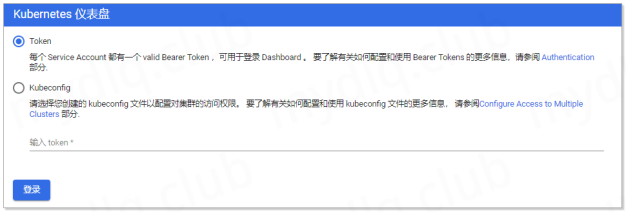
—END—
kubeadm 安装Kubernetes 1.16.3 (CentOS7+IPVS+Calico)的更多相关文章
- 使用 kubeadm 安装 kubernetes v1.16.0
近日通过kubeadm 安装 kubernetes v1.16.0,踩过不少坑,现记录下安装过程. 安装环境: 系 统:CentOS Linux release 7.6 Docke ...
- kubeadm安装kubernetes 1.16.2
目录 简介 环境说明 安装 准备基础环境 安装docker 安装kubeadm.kubelet.kubectl 配置kubeadm-config.yaml 部署master 安装flannel网络插件 ...
- Centos7 使用 kubeadm 安装Kubernetes 1.13.3
目录 目录 什么是Kubeadm? 什么是容器存储接口(CSI)? 什么是CoreDNS? 1.环境准备 1.1.网络配置 1.2.更改 hostname 1.3.配置 SSH 免密码登录登录 1.4 ...
- 使用kubeadm 安装 kubernetes 1.15.1
简介: Kubernetes作为Google开源的容器运行平台,受到了大家的热捧.搭建一套完整的kubernetes平台,也成为试用这套平台必须迈过的坎儿.kubernetes1.5版本以及之前,安装 ...
- kubeadm安装kubernetes V1.11.1 集群
之前测试了离线环境下使用二进制方法安装配置Kubernetes集群的方法,安装的过程中听说 kubeadm 安装配置集群更加方便,因此试着折腾了一下.安装过程中,也有一些坑,相对来说操作上要比二进制方 ...
- Kubernetes(K8s) 安装(使用kubeadm安装Kubernetes集群)
背景: 由于工作发生了一些变动,很长时间没有写博客了. 概述: 这篇文章是为了介绍使用kubeadm安装Kubernetes集群(可以用于生产级别).使用了Centos 7系统. 一.Centos7 ...
- 使用kubeadm安装kubernetes高可用集群
kubeadm安装kubernetes高可用集群搭建 第一步:首先搭建etcd集群 yum install -y etcd 配置文件 /etc/etcd/etcd.confETCD_NAME=inf ...
- 使用kubeadm安装Kubernetes 1.12
使用kubeadm安装Kubernetes 1.12 https://blog.frognew.com/2018/10/kubeadm-install-kubernetes-1.12.html 测试环 ...
- 使用kubeadm安装kubernetes v1.14.1
使用kubeadm安装kubernetes v1.14.1 一.环境准备 操作系统:Centos 7.5 ⼀ 一台或多台运⾏行行着下列列系统的机器器: Ubuntu 16.04+ Debi ...
随机推荐
- 使用jquery刷新页面以及javascript的一些基本函数
如何使用jquery刷新当前页面 下面介绍全页面刷新方法:有时候可能会用到 1.window.location.reload()刷新当前页面. 2.parent.location.reload()刷新 ...
- I/O流之文件流
1.文件操作类 File 1.public File(String pathname)//给定一个要操作文件的完整路径 2.public File(File parent,String child)/ ...
- HashMap、ConcurrentHashMap对比
1.hashmap的put的原理,hashmap的扩容及计算槽的算法,线程安全的hashtable.ConcurrentHashMap的区别是什么 1.1 hashMap的put原理 什么时候变成红黑 ...
- 【Matlab】find函数用法
find(A):返回向量中非零元素的位置 注意返回的是位置的脚标 //类似python,还是很好用的 如果是二维矩阵,是先横行后列的 b=find(a),a是一个矩阵,查询非零元素的位置 如果X是一个 ...
- thinkPhp不为空查询
$filter['查询的字段']=array('NEQ',' ');注意:引号里是一个空格 也可以$filter['查询的字段']=array('exp','is not null'); ->w ...
- dart系列之:实时通讯,在浏览器中使用WebSockets
目录 简介 dart:html中的WebSockets 创建一个WebSocket WebSocket的状态 发送消息 处理WebSocket事件 总结 简介 web客户端和服务器端通信有两种方式,一 ...
- windows下python3.7安装gmpy2、Crypto 库及rsa
基于python3.7在windows下安装gmpy2 先检查一下是否安装了wheel文件包,在cmd中输入wheel,查看一下,如果没有安装,则输入安装:pip install wheel 如果遇到 ...
- LuoguP7534 [COCI2016-2017#4] Kartomat 题解
Content 火车站里头有一个售票机,其键盘可以看作是一个 \(4\times 8\) 的矩阵,其中第一行的前面三个键和最后一行的最后三个键都是 *,剩余的键按照从上到下,从左到右的顺序依次按照 A ...
- selecter模块默认使用epoll 实现IO多路复用,展示单线程的并发效果
import selectors import socket sel = selectors.DefaultSelector() def accept(sock, mask): conn, addr ...
- 有个奇怪的问题,配置成/system/index,jsp页面时没有经过过滤器进行拦截,而配置成redirectAction时是可以直接跳转刀片loginJsp.action
有个奇怪的问题,配置成/system/index,jsp页面时没有经过过滤器进行拦截,而配置成redirectAction时是可以直接跳转刀片loginJsp.action 但是我直接访问/syste ...
